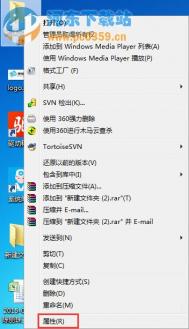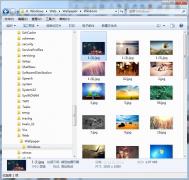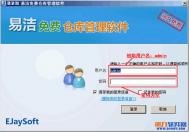Win7如何找到默认共享文件夹?
当你还是菜鸟时,连接的是公司的局域网,会经常发现有人不用通过网络邻居就轻易拿走你的文件,当然,实际上它是通过网络邻居我们自己不知道而已。不过,在Windows7系统中,你就无法轻易找到网上邻居了,它改名叫网络了,你可以在搜索栏中键入网络进行搜索才能找到它。除此之外,
Windows7系统也默认开启了一些共享文件夹,如果我们同在一个局域网,是可以共同它来传输文件的。但是,病毒也是可以通过共享文件夹来传播。本次图老师小编演示如何Windows7系统如何找到默认的共享文件夹,如何关闭默认的共享文件夹,根据你的需求行动吧!

操作方法:
(本文来源于图老师网站,更多请访问https://m.tulaoshi.com)第一步、在开始菜单的搜索栏里面输入计算机管理,并按下回车键,即可打开计算机管理。

第二步、 在计算机管理窗口的左侧,依次找到计算机管理-系统工具-共享文件夹-共享,单击共享文件夹,在窗口中间就可以看到共享文件夹。

第三步、右键点击默认开启的文件夹,在弹出的窗口中,选择停止共享即可关闭共享。

后记:图老师小编建议大家尽量关闭共享文件夹
Win7如何减少关闭电脑等待时间
你在关闭Win7电脑时,应该经常系统会提醒等待程序关闭,实际上,你发现自己把能关闭的都已经正常关闭了。这是由于Win7的设置造成,它会延长电脑的关闭时间,十分耽误下班时间。本次图老师小编就为大家演示加速关闭服务时间操作教程,可以让系统快速关闭,如果遇见了这样的情况不妨跟着做吧。
具体步骤:
1、 我们同时按下键盘上Windows键+R键,或者在开始菜单中的附件中,找到并调出运行并输入regedit再点击确定,打开注册表编辑器。

2、在打开的注册表编辑器的窗口中,我们依次找到HKEY_LOCAL_MACHINESYSTEMCurrentControlSetControl。点击Control文件夹找到右侧的waitToKillServiceTimeout。

3、我们双击waitToKillServiceTimeout,在弹出的编辑字符串窗口,可以看到默认的数值数据是12000,即代表12秒。

4、 在编辑字符串窗口中,我们将数值数据中的12000改为1000,即1秒,然后点击确定,关机重启即可。

后记:
除了加速关闭服务时间外,提供了加速开机速度的教程,感兴趣的朋友可以进行搜索。
Win7新建库显示错误16389怎么办?
在Win7中使用库功能可以让电脑中的文件更易于管理和查找。在默认情况下,Win7系统会提供文档库、音乐库、图片库和视频库这几个常用库。当然,我们也可以根据需要或自己的使用风格在Win7系统中创建自己的库。库功能是Win7系统才开始出现,它可以帮你把文件更好的分类,可以创建文档库、音乐库、图片库和视频库等,也可以新建库。但是最近,有朋友向图老师小编询问,自己在电脑上新建库的时候,出现了无法创建文件 ‘新建 库.library-ms’文件系统错误(16389)的提示信息,正如下图所示。

这应该怎么怎么办?本次图老师小编就为大家演示无法新建库错误16389的解决方法。
(本文来源于图老师网站,更多请访问https://m.tulaoshi.com)原理:库可能被相关权限限制,确认权限设置更改回来。
操作方法:
(本文来源于图老师网站,更多请访问https://m.tulaoshi.com)第一步、在开始菜单的附件中点击运行或者同时按下Win键和R键调出运行,并在搜索框中输入gpedit.msc,并按下回车,打开本地组策略编辑器。

第二步、在本地组策略编辑器窗口,在左侧,依次找到用户配置-管理模板-Windows 组件-Windows 资源管理器。

第三步、鼠标点击打开Windows Tulaoshi.Com资源管理器,在右侧窗口中找到‘阻止用户将文件添加到与该用户对应的用户文件文件夹的根目录下’,并且双击打开该文件。

第四步、在弹出窗口中,把状态改为未配置,再点击确定。

tulaoshi.com第五步、关闭所有窗口,重启电脑,功能应该就恢复了。
Win7搜索不能用怎么办?
Win7搜索功能是很多Win7用户比较常用的系统功能,通过搜索,可以快速找到电脑中的相关文件。不过最近有网友遇到了Win7搜索不能用的情况,其不知道如何解决。针对此问题,笔者为其分析了一些Win7电脑文件搜索不能用的原因与解决办法。

Win7搜索不能用的原因:
1、权限受限,比如未使用管理员账号登陆;
2、搜索服务被关闭;
通常很多电脑朋友,喜欢借助一些系统优化软件,对系统进行深度优化,此次软件,在选择深度优化的时候,会关闭一些不常用的服务,比如搜索功能,这将导致搜索服务被禁用。
Win7搜索不能用的解决办法
1、确保使用管理员账户登录的Win7系统;
2、了解Win7搜索功能在哪,如何使用,具体请阅读:Win7搜索在哪 Win7搜索文件在哪?
3、检查Win7搜索服务是不是被禁用了。
具体方法为,进入控制面板,然后依次进入 - 程序 - 程序和功能 - 打开或关闭windows功能 - 勾选windows search和index service这两项,并确定保存即可,如下如所示。

完成后,最好重启一下电脑,然后在试试Win7搜索功能,一般就可以使用了。